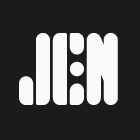清除浏览器缓存可解决网页内容显示异常或加载旧版本问题。1、通过浏览器设置清除缓存数据,进入“隐私和安全”选项,选择“清除浏览数据”并勾选“缓存的图片和文件”,时间范围选“所有时间”后确认清除。2、使用快捷键Ctrl + F5(Windows/Linux)或Cmd + Shift + R(Mac)强制刷新页面,跳过本地缓存直接从服务器获取最新资源。3、开发者工具中禁用缓存,打开F12开发者工具,切换至“Network”标签页,勾选“Disable cache”,保持工具开启状态下刷新页面即可实时加载最新文件。4、手动修改URL触发新缓存,在原始URL后添加查询参数如?v=1,使浏览器将请求视为新资源,绕过原有缓存加载更新内容。

如果您在浏览网页时遇到内容显示异常或加载旧版本页面的问题,可能是由于浏览器缓存未及时更新所致。清除或重置HTML浏览器缓存可以有效解决此类问题。以下是几种常用的重置方法:
一、清除浏览器缓存数据
通过浏览器内置的设置功能可以直接清除存储的缓存文件,从而强制浏览器重新下载最新的网页资源。
1、打开您使用的浏览器,点击右上角的菜单按钮(通常为三点或三条横线图标)。
2、在下拉菜单中选择“设置”选项。
立即学习“前端免费学习笔记(深入)”;
3、滚动至底部并点击“隐私和安全”或类似名称的选项。
4、选择“清除浏览数据”或“清除历史记录”,确保勾选了“缓存的图片和文件”。
5、选择时间范围,建议选择“所有时间”以彻底清除。
6、点击“清除数据”按钮完成操作。
二、使用快捷键强制刷新页面
该方法适用于快速跳过本地缓存,直接从服务器请求最新页面内容,无需进入设置菜单。
1、打开需要刷新的网页。
2、按下键盘上的Ctrl + F5组合键(Windows/Linux)或Cmd + Shift + R(Mac)。
3、等待页面重新加载,此时浏览器将忽略缓存并获取最新资源。
三、通过开发者工具禁用缓存
此方式适合开发人员或需要频繁查看网页更新的用户,在调试过程中可实时获取最新文件。
1、在目标网页上右键单击,选择“检查”或按F12打开开发者工具。
2、切换到“Network”(网络)标签页。
3、勾选“Disable cache”(禁用缓存)复选框。
4、保持开发者工具开启状态,刷新页面即可始终获取服务器端最新内容。
四、手动修改URL触发新缓存
通过改变请求地址的方式欺骗浏览器加载新资源,常用于静态资源更新后仍显示旧版本的情况。
1、在原始URL末尾添加查询参数,例如将style.css改为style.css?v=1。
2、保存更改后的网页代码或链接。
3、重新加载页面,浏览器会将其视为新的资源请求,从而绕过原有缓存。